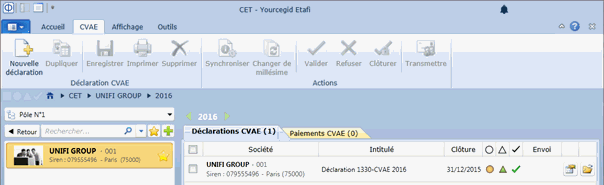
La cotisation sur la valeur ajoutée des entreprises (CVAE) est codifiée aux articles 1586 ter à 1586 nonies du code général des impôts (CGI). Elle est due par toutes les entreprises qui exercent une activité en France et qui sont redevables de la cotisation foncière des entreprises (CFE).
La date limite de dépôt de la déclaration n° 1330-CVAE est fixée au 2ème jour ouvré qui suit le 1er mai de l’année suivant celle au titre de laquelle la CVAE est due.
1.1 Les données de référence pour la CVAE
La période de référence correspond à l’exercice comptable de douze mois clos au cours de l’année d’imposition.
Dans le cas où la durée de l’exercice comptable serait inférieure ou supérieure à 12 mois, le chiffre d’affaires est corrigé pour correspondre à une année pleine. Si plusieurs exercices sont clôturés au cours de l’année d’imposition ou à l’inverse, si aucun exercice n’est clôturé au cours de cette même année, la période de référence est déterminée selon des modalités définies à l’article 1586 quinquies du CGI, le chiffre d’affaires demeurant corrigé pour correspondre à une année pleine.
Le chiffre d’affaires des entreprises relevant du régime de droit commun est décrit dans la notice de l’administration fiscale.
La valeur ajoutée des entreprises relevant du régime de droit commun est égale à la somme du chiffre d’affaires et de certains produits diminuée de certaines charges.
2 Création d’une déclaration 1330-CVAE
Dans le module CET, sous l’onglet CVAE, dans le groupe Déclaration CVAE, cliquez sur l’icône Nouvelle déclaration, après avoir sélectionné une société et l’année fiscale souhaitées.
Période
Elle correspond à l’exercice comptable.
Année fiscale
Celle-ci est automatiquement proposée selon l’année sélectionnée au préalable. Elle n’est pas modifiable.
Liasse fiscale
Il est possible d’associer une liasse fiscale à la déclaration 1330-CVAE afin de reprendre le chiffre d’affaires et le montant de la valeur ajoutée préalablement déclarés dans celle-ci.
3 Les fonctionnalités du module CVAE
Depuis la liste des déclarations CVAE, il est possible d’en créer de nouvelles, de les modifier en effectuant divers imports, de les imprimer au format PDF, d’agir sur le workflow et de les télétransmettre à la DGFiP.
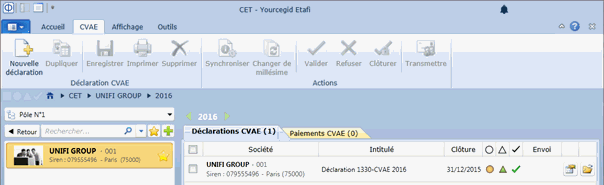
Suivi de l’avancement
Pour visualiser l’état d’avancement de chaque déclaration, des pictogrammes sont présents dans la liste des déclarations ainsi qu’à gauche du web path lorsqu’une déclaration est en cours d’édition.
![]()
Ils représentent respectivement les concordances (rond) et les notes (triangle), les couleurs ayant la signification suivante :
• Vert : pas d’anomalie
• Orange : anomalie non bloquante
• Rouge : anomalie bloquante
Ainsi, certaines fonctions peuvent ne pas être accessibles, notamment la validation et transmission d’une déclaration, tant que des anomalies bloquantes sont présentes (absence de la valeur ajoutée, par exemple).
L’onglet Affichage vous permet de personnaliser la liste des déclarations, à l’aide de nombreux filtres.
3.2 Les propriétés de la déclaration
Il est possible d’accéder
aux propriétés d’une déclaration en cliquant sur l’icône ![]() .
.
Certains champs sont en lecture seule dans les propriétés de la déclaration. Pour les modifier, vous devez vous rendre dans le module Identification. Les modifications s’appliqueront automatiquement dans les nouvelles déclarations. Pour une déclaration existante, vous devez utiliser l’icône Synchroniser.
Contrôle des concordances bloquant
Ce contrôle peut éventuellement être désactivé. Cependant, il est à noter que les concordances de niveau « bloquant » ne pourront pas être forcées et donc empêcheront la validation et transmission d’une déclaration.
Pour accéder à la déclaration
1330-CVAE, cliquez sur l’icône ![]() .
.
Le volet Sélection, en partie gauche, permet d’accéder à la saisie des états.
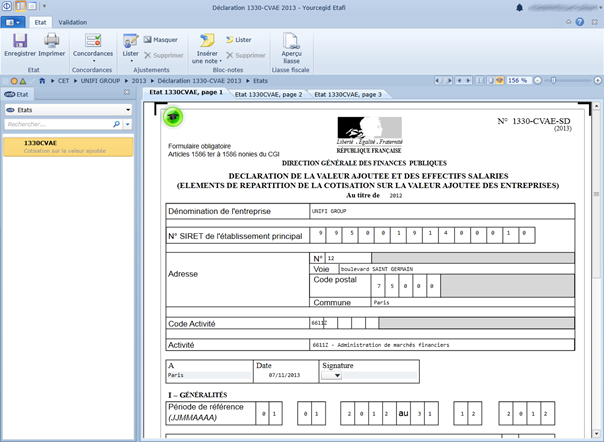
Si un lien avec une liasse
a été fait lors de la création de la déclaration, le bouton ![]() permet
de visualiser l’état « Détermination de la valeur ajoutée »
selon le régime fiscal de la société (2059E par exemple). Dans ce cas,
les cellules « Valeur ajoutée » et « Chiffre d’affaires
de référence » sont alimentées automatiquement mais restent modifiables.
permet
de visualiser l’état « Détermination de la valeur ajoutée »
selon le régime fiscal de la société (2059E par exemple). Dans ce cas,
les cellules « Valeur ajoutée » et « Chiffre d’affaires
de référence » sont alimentées automatiquement mais restent modifiables.
Contrôles bloquants (contrôle et rejet n° 037 de la DGFiP) :
La zone « Chiffre d’affaires » doit obligatoirement être >= 152 500 euros, la zone « Valeur Ajoutée » doit obligatoirement être renseignée.
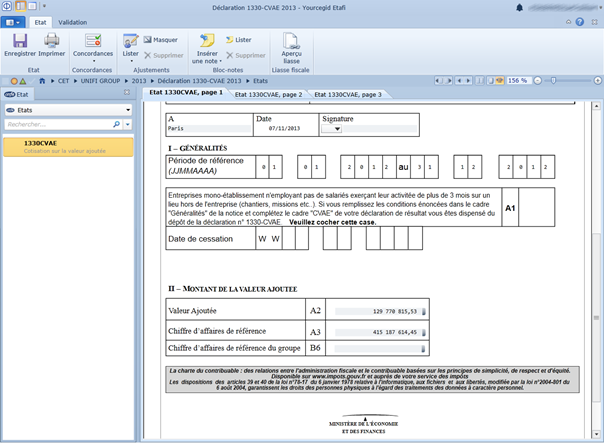
Les concordances correspondent à des contrôles arithmétiques et dynamiques, afin de détecter les éventuelles incohérences.
L’icône Concordances de la ribbon-bar, permet d’ouvrir l’onglet « Concordances » de l’état ou de la déclaration, en partie basse.
Le contrôle bloquant des concordances peut être désactivé dans les Propriétés de la déclaration ou dans le module Identification, onglet CET. Cependant, il est à noter que les concordances de niveau « bloquant » ne pourront pas être forcées et donc empêcheront la validation et transmission d’un paiement (anomalies faisant l’objet d’un rejet de la DGFiP).
L’icône
 , accessible
en saisie des déclarations, permet d’accéder aux notices fiscales de l’administration.
, accessible
en saisie des déclarations, permet d’accéder aux notices fiscales de l’administration.
Il est possible d’ajouter un commentaire dans un état en cliquant sur le bouton Insérer une note.
Trois niveaux différents sont proposés, à l’image des concordances, afin de bloquer ou non l’accès à certaines fonctions, notamment la validation du paiement :
• Blocage
• Avertissement
• Information
Cliquez sur le post-it pour écrire le commentaire. Un clic sur la punaise permet de réduire ou d’agrandir le post-it. Un pictogramme devant le code de l’état symbolise la présence d’une note.
4.5 La liste des établissements
L’accès à la liste des établissements s’effectue en cliquant sur le 2ème onglet, de l’état 1330-CVAE.

Il est possible d’y accéder :
• Soit en activant l’item Listes dans la liste déroulante située dans le volet Sélection.
• Soit en survolant la zone
interactive de la liste et en cliquant dans l’angle supérieur droit ![]()
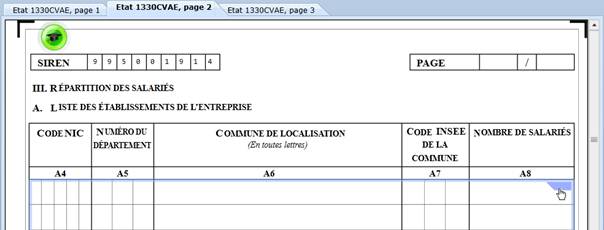
4.5.2 Plusieurs méthodes pour alimenter ces extensions
Saisie manuelle
Pour insérer une
nouvelle ligne de saisie dans la grille, cliquez sur l’icône ![]() de la ribbon-bar.
de la ribbon-bar.
Un onglet est dédié à la saisie et consultation des établissements

Lors de la saisie du département, une liste apparaît nous permettant de sélectionner le département et le code INSEE commune.
Il
est possible de supprimer une ligne via l’icône ![]() de la ribbon-bar.
de la ribbon-bar.
Copier / Coller
Il est possible de coller
la liste, provenant d’un tableur en cliquant sur l’icône ![]() de la ribbon-bar. Un
message vous propose de remplacer ou d’ajouter les lignes.
de la ribbon-bar. Un
message vous propose de remplacer ou d’ajouter les lignes.

Importation des données
Ces extensions peuvent être
alimentées par importation de fichier csv, en cliquant sur l’icône
![]() de la ribbon-bar. Le
format d’import est accessible par le lien Consulter la liste des formats
supportés.
de la ribbon-bar. Le
format d’import est accessible par le lien Consulter la liste des formats
supportés.

4.5.3 Importer des données issues d’un fichier EDI
Il est possible d’importer des extensions issues d’un fichier EDI : établissements et lieux d’exercice.
Sélectionnez la déclaration qui sera alimentée et cliquez sur le bouton Reprise du N-1 dans l’onglet Outils.

Puis, cochez les extensions à importer

4.5.4 Le gestionnaire des communes
Dans
le module ![]() , sous l’onglet CVAE,
onglet Outils, dans le groupe Paramétrage, cliquez sur l’icône
, sous l’onglet CVAE,
onglet Outils, dans le groupe Paramétrage, cliquez sur l’icône
![]() .
.
Ce menu permet d’administrer les communes françaises pour l’ensemble des sociétés de l’abonnement.
Le référentiel des communes est millésimé.
Les communes sont regroupées par code postal.
Vous pouvez rechercher une commune selon si elle commence par ou contient certain caractères.
Il est possible d'exporter les communes dans un fichier csv.

5 La validation de la déclaration
Pour générer et télétransmettre
une déclaration, vous devez au préalable la valider (icône ![]() ). La validation d’une déclaration
est possible si aucun contrôle n’apparaît en erreur. Elle permet de la
rendre non modifiable.
). La validation d’une déclaration
est possible si aucun contrôle n’apparaît en erreur. Elle permet de la
rendre non modifiable.
Il est possible de désactiver le contrôle bloquant des concordances dans les « Propriétés » de la déclaration. Certaines concordances ne peuvent pas être forcées même si ce contrôle est désactivé. Par exemple, les contrôles de la valeur ajoutée et du chiffre d’affaires évitent un rejet de la déclaration par la DGFiP : présence obligatoire de la valeur ajoutée, seuil minimum de 152 500 euros du chiffre d’affaires.
Une fois validée, la déclaration ne peut plus être modifiée.
Il est possible de dévalider
la déclaration pour la rendre modifiable en cliquant sur l’icône
![]() , tant que celle-ci n’a pas
été télétransmise en réel.
, tant que celle-ci n’a pas
été télétransmise en réel.
La validation et le refus d’une déclaration est possible si l’utilisateur a les droits d’accès nécessaires.
6 Télétransmission de la déclaration
Une déclaration doit obligatoirement être validée pour être télétransmise à la DGFiP.
Les paramètres relatifs au partenaire EDI sont automatiquement renseignés. Yourcegid Etafi Start utilise exclusivement le Portail Déclaratif Etafi.fr (Partenaire EDI agréé par la DGFiP).
Dans la liste des déclarations,
sélectionnez les déclarations validées puis cliquez sur l’icône
![]() .
.
Si la déclaration comporte des anomalies non bloquantes, un message de confirmation de transmission apparait.

Pour confirmer la télétransmission, il suffit de répondre [Oui] et de cliquer sur le bouton Poursuivre. Si une ou plusieurs anomalies bloquantes sont présentes, il n’est pas possible de transmettre la déclaration, celles-ci doivent obligatoirement être corrigées.
Envoi réel
Seul un envoi réel est pris en compte par le destinataire. La DGFiP enregistre dans sa base uniquement les déclarations réelles.
Envoi pour test
Ce mode, permettant de faire un premier test de télétransmission avec la DGFiP, est utilisé par les éditeurs et partenaires EDI. Attention, une déclaration envoyée à titre de test n’est pas enregistrée dans la base de la DGFiP ; pour répondre à vos obligations déclaratives, vous devez obligatoirement utiliser le mode « réel ».
Etats à transmettre
Par défaut, Yourcegid Etafi Start propose et génère tous les états pour lesquels il existe une saisie ou qui doivent posséder la mention Néant. Il est préconisé de conserver ce choix.
Une fois les déclarations envoyées, il est possible de consulter dans la liste des déclarations les chronos en déployant la déclaration de votre choix, en cliquant sur la ligne correspondante.

Dès qu’une déclaration est transmise, l’horodatage et le statut transmis par le portail déclaratif Etafi.fr et le destinataire sont visibles dans la colonne Envoi.
Le bouton ![]() permet de visualiser
le détail de la transmission : horodatage et statut des envois et
compte-rendu, destinataire,…
permet de visualiser
le détail de la transmission : horodatage et statut des envois et
compte-rendu, destinataire,…

Le bouton ![]() donne accès à des informations
complémentaires (liste des états transmis, chiffres clés,…) et au mode
opératoire à suivre en cas de rejet de la déclaration.
donne accès à des informations
complémentaires (liste des états transmis, chiffres clés,…) et au mode
opératoire à suivre en cas de rejet de la déclaration.